Olete tõenäoliselt rahul sellega, kuidas see Exceli lahtritesse teksti lisate. Kuid saate muuta oma teksti erinevaks, kallutades seda soovitud suunas. Kui muudate oma meelt, võite alati tagasi minna ja teha vajalikud muudatused. Samuti on võimalik fonti muuta ja värvi lisada. A kasulik näpunäide see tuleb kasuks.
Kuidas muuta teksti Exceli lahtrites
Kui Exceli fail on avatud, klõpsake lahtril, mille teksti soovite muuta. Kui kavatsete kallutamist rakendada rohkem kui ühele lahtrile, klõpsake ülejäänud esiletõstmiseks esiletõstetud lahtri nurka. Kui olete esiletõstmise lõpetanud, klõpsake Vahekaart Avaleht, millele järgneb orientatsiooninupp mis näeb välja nagu väike a ja b koos kallutatud noolega.
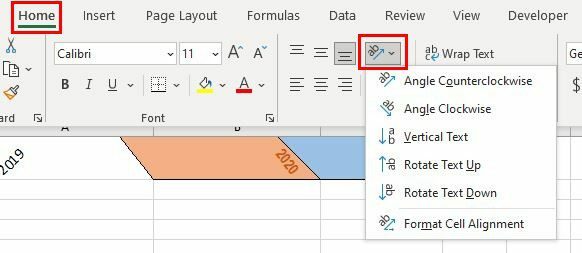
See valik näitab teile erinevaid kallutusvalikuid, mille hulgast saate valida. Saate valida nurga vastupäeva, nurga päripäeva, vertikaalset teksti, pöörata teksti üles, pöörata teksti alla ja vormindada lahtri joondust. Kui kuvatav seade on ebapiisav ja vajate rohkem valikuid, võite alati minna aadressile
Joondamise seaded. Nendele sätetele pääsete juurde, klõpsates paremas alanurgas väikest noolt.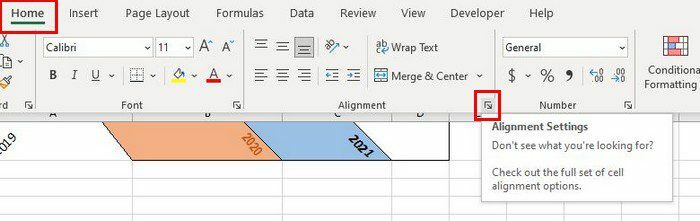
Kui klõpsate joondussätetel, on see juba vahekaardil Joondus. Täpse kraadi saate käsitsi sisestada või kasutada vurrnoolt orientatsioonialal. Niikaua kui olete seal, saate muudele vahekaartidele minnes fonti muuta ja isegi värvi lisada.
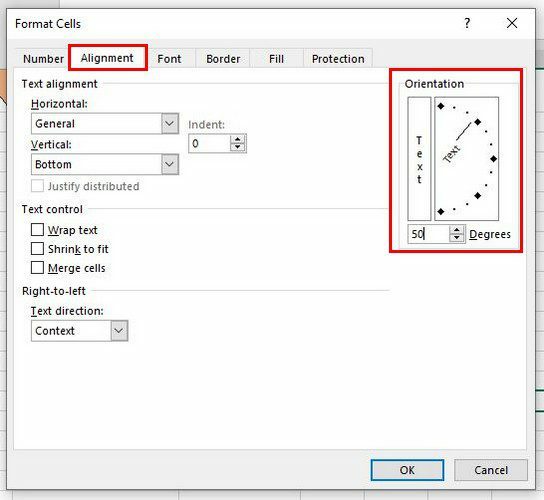
Kui lisate värvi ja näete, et see võtab liiga palju ruumi, saate peatada värvilise lahtri sissetungimise, muutes lahtreid laiemaks. Asetage kursor veerujoontele, kuni kursor muutub vastupidises suunas osutavateks noolteks.
Kui soovite tehtu tagasi võtta, paremklõpsake lahtril ja valige lahtrite vormindamise valik. Suunamise jaotises veenduge, et juba olemasolev number oleks asendatud nulliga.
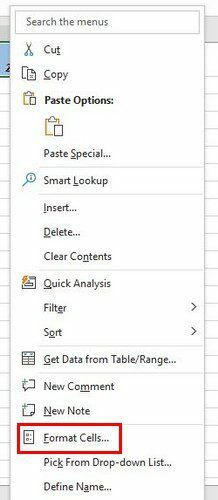
Järeldus
Saate Excelis tekstile stiili lisada erineval viisil. Kui soovite naasta selle juurde, kuidas asjad olid, teate nüüd, milliseid samme järgida. Nende toimingute abil saate muuta oma Exceli faili välimuse muust erinevaks. Kuidas muudate oma Exceli faili teksti? Jagage oma mõtteid allolevates kommentaarides ja ärge unustage artiklit teistega sotsiaalmeedias jagada.